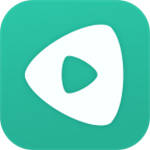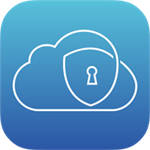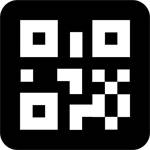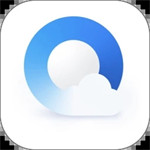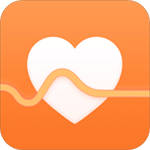美图秀秀局部调色怎么弄?美图秀秀是一款非常受欢迎的手机修图神器,该软件的修图功能十分的全面,用户可以轻轻松松进行处理图片,大量的素材和工具都可以免费去使用,让你p出不一样的风格,有的功能还特别的智能,能够自动进行识别面部,轻松的点击就可以把五官变得更加的立体,很好的满足使用的需求,没有任何复杂的操作,每天也会更新各种各样的模板,只要简单的套用就可以呈现出精美的图片。最近有的用户不清楚怎么用局部调色的功能,那么今天小编就为大家带来局部调色方法。
美图秀秀局部调色怎么弄

1、打开美图秀秀软件,点击【图片美化】;
2、然后进入到选择图片的页面中,点击图片;
3、进入到P图的页面之后点击功能区的【调色】;
4、在调色的页面点击功能区的【局部调色】;
5、然后进入到选择区域的页面,点击屏幕上的【+】添加区域,调整好之后点击【对号】图标即可。
以上就是美图秀秀局部调色方法,有需要的可以阅览一番!